OneNoteノートブックをWindowsPCからOneDriveに移動する方法
この投稿では、OneNoteノートブックを移動する方法を説明します。 WindowsコンピューターからOnedriveへ。最近の機能により、OneNote 2016ノートブックをOneDriveに保存できるだけでなく、他のファイルも転送できるようになりました。
MicrosoftのOneNoteノートブックは、メモを作成してインターネット上で共有するために情報を収集および保存するための人気のあるプログラムです。簡単に言えば、それは素材のノートのデジタル形式です。 OneNoteの元のバージョンはOneNote2016 これは、Microsoft Office 2016用に最初にリリースされました。このバージョンに関連するメモは、コンピューターデバイスにローカルに保存されます。現在使用されている最新バージョンは、単にOneNoteと呼ばれ、Windows10にプレインストールされています。
OneNote 2016は新機能で更新されなくなりましたが、ローカルに保存されたノートブックを使用しているユーザーはオプションで利用できます。 OneNoteの新しい最新バージョンは、すべてのノートブックをユーザーの OneDriveに自動的に同期するWindows10に付属する無料バージョンです。 アカウント。 OneNote for Windows 10は、Windows 10のすべてのエディション、Office 365、Office 2019に含まれています。ただし、OneNote 2016は引き続き優先的に利用でき、新しいWindows10アプリと並べて使用できます。 Windows 10を使用していて、Office 2016以前を使用している場合は、コンピューターに両方のバージョンのOneNoteがインストールされている可能性があります。どちらのバージョンも、OneNoteのリンクとファイルを開くためのデフォルトのアプリとして指定できます。
ただし、元のOneNote 2016をまだ使用している場合は、ローカルハードドライブに保存されるまで、これらのノートブックを他のバージョンのOneNoteで使用するためのプロビジョニングはありません。 OneNote 2016を使用して作成されたノートブックをOneNoteOnline、OneNoteモバイルアプリ、OneNote for Windows 10などの他のOneNoteバージョンで使用するには、ユーザーはローカルドライブ内の既存のノートブックをクラウドベースのOneDriveアカウントに同期する必要があります。
また、OneDriveでメモを同期すると、任意のデバイスでメモを編集したり読んだりできるなど、いくつかの利点があります。また、場所に関係なく、メモを友達と共有したり、共同作業したりすることもできます。この記事では、OneNote2016のノートブックをコンピューターから無料のOneDriveアカウントに同期する方法について説明します。
OneNoteノートブックをPCからOneDriveに移動する
開始に移動します Windowsで、 OneNoteを検索します 、検索結果からOneNoteというアプリをクリックします。
ノートブックの表示をクリックします ボタンをクリックし、[その他のノートブック]をクリックします。
[その他のノートブック]ウィンドウで、OneNoteウィンドウの左上隅を見つけます。
ノートブックのドロップダウンメニューをクリックして、同期するノートブックを選択します。
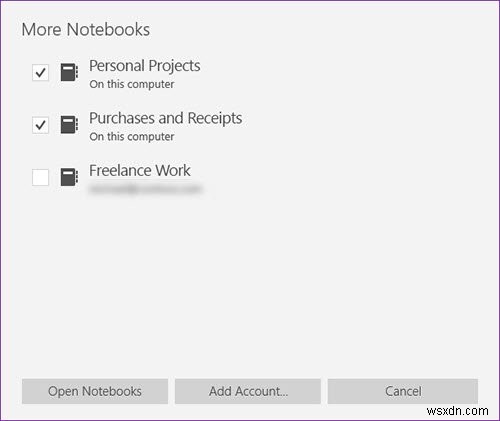
ノートブックを開くをクリックします
同期するノートブックを選択したら、OneDriveに保存します ウィンドウがポップアップします。
次に、ノートブックの同期に使用するMicrosoftアカウントを選択します。無料のMicrosoftアカウント、または学校、大学、職場から提供されたアカウントのいずれかを使用できます。

現在OfficeからOneDriveアカウントにサインインしていない場合は、[サインイン]をクリックします サインインウィンドウのボタン。
サービスの追加 表示されるダイアログボックスで、メールアドレスを入力して[次へ]をクリックします 。
サインイン画面でパスワードを入力し、サインインをクリックします 。
OneDriveアカウントにサインインすると、変更したい場合は、名前ボックスでノートブックの名前を変更できるようになります。ユーザーは、ノートブックの名前を変更するか、現在の名前を保持することができます。
次に、[ノートブックの移動]をクリックします ノートブックをOneDriveアカウントに移動するには
完了すると、ローカルのOneNoteノートブックがOneDriveアカウントにアップロードされます。同期後もOneNote2016でオンラインノートブックを使用でき、レガシーアプリで編集したものはすべてWindowsOneNoteアプリと同期されます。
これがお役に立てば幸いです!
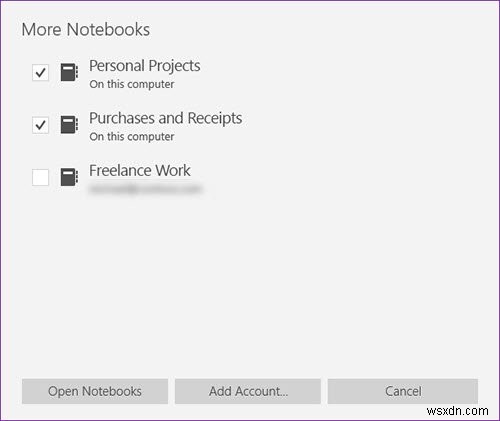
-
ショートカット エラーを移動できない OneDrive を修正する方法
Windows で OneDrive でショートカットを移動できないというエラーが発生しましたか?心配しないで!私たちはあなたをカバーしました。いくつかの回避策に従うことで、このアラートを簡単に回避し、何の障害もなく OneDrive フォルダーへのアクセスを再開できます。 Windows の OneDrive はどのくらい便利ですか? 2007 年に開始された OneDrive は、Microsoft の専用クラウド ストレージおよびファイル ホスティング サービスであり、ユーザーはデータを共有アクセスに保存できます。仕事用ファイルから、写真、ビデオ、オーディオ ファイルなどの個人データま
-
Windows 11 で OneDrive を無効にする方法
リリース済み2007 年 8 月にさかのぼると、OneDrive は Microsoft によって開発されたファイル ホスティング サービスであり、デバイス間でファイル、フォルダー、およびデータを共有できます。これは、すべての個人的なものと仕事上のものを 1 か所に保管できる、専用のオンライン クラウド ストレージ サービスです。 ただし、OneDrive には小さな制限が 1 つあります。このサービスが提供する無料のストレージ容量はわずか 5 GB です。また、すべてのファイルとデータを 1 か所に保存するだけでは不十分ですよね?有料プランを選択して、ストレージ容量を増やし、OneDri
